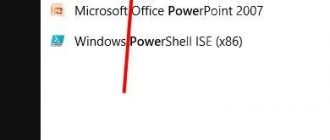Як в Скайпі прибрати заглушення звуку, яке відбувається автоматично? Чим викликана поява дивної опції? Ми знаємо відповіді на питання, що цікавлять вас – детально вивчіть наш огляд, щоб не розгубитися в подібній ситуації і зуміти виставити коректні налаштування!
Чому це відбувається
З цією проблемою стикалися багато користувачів – ви дивіться фільм, слухаєте музику або проходите гру, коли надходить вхідний дзвінок. Не поспішайте звинувачувати месенджер в тому, що стороннє аудіосупровід починає звучати тихіше! Скайп заглушає інші звуки – це факт, але причиною є операційна система.
ОС Windows побудована таким чином, щоб зробити роботу користувача максимально комфортним. Як же спрацьовує алгоритм і чи можна вимкнути заглушення звуку в Скайпі? Відразу зазначимо – прибрати опцію можна!
- Надходить вхідний дзвінок – це каталізатор запуску опції;
- Операційна система активує мікшер і починає регулювати звучання;
- Фонове аудіо гаситься для зручності спілкування в месенджері – ви можете чути співрозмовника без перешкод.
Тепер розумієте, де собака зарита? Шукати налаштування в програмі не потрібно – ми будемо працювати з операційною системою! Приступаємо до другої частини нашого огляду і намагаємося зрозуміти, як зробити щоб Скайп не заглушав звуки.
Як виправити на комп’ютері
Вище ми відзначили, доведеться покопатися в настройках Віндовс! Інструкція нескладна, ми опишемо процес по кроках. Обговоримо, як прибрати заглушення звуку в Скайпі на Windows 10 – якщо у вас інша версія операційної системи, в алгоритмі можуть знайтися незначні відмінності. В цілому процес відмінностей не має і досить простий.
Приступаємо? Необхідно зробити наступне:
- Натисніть кнопку меню «Пуск»;
- Введіть в пошукову рядок слова «Панель управління»;
- Клікніть по відповідній іконці;
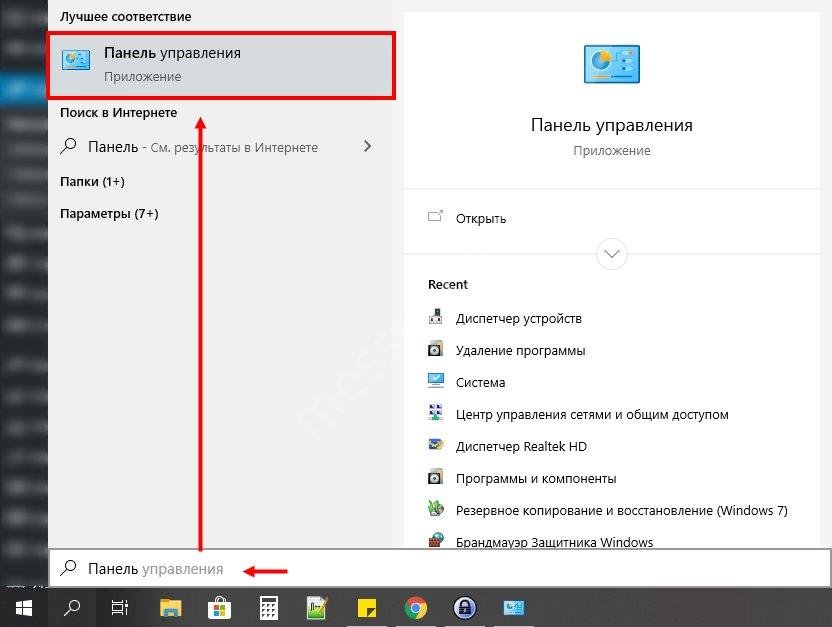
- Перейдіть до розділу «Обладнання і звук»;
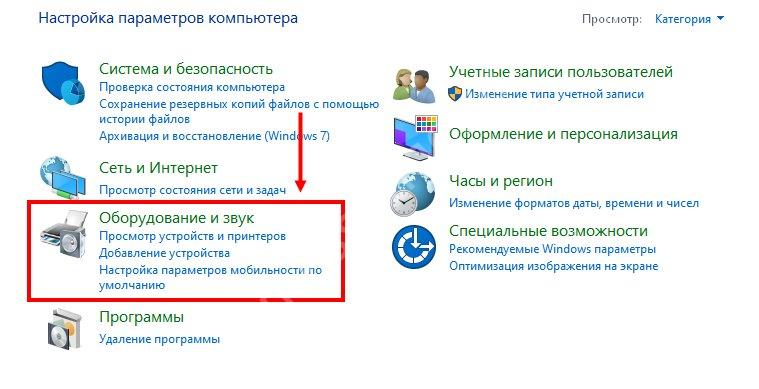
- Далі натисніть на «Звук»;
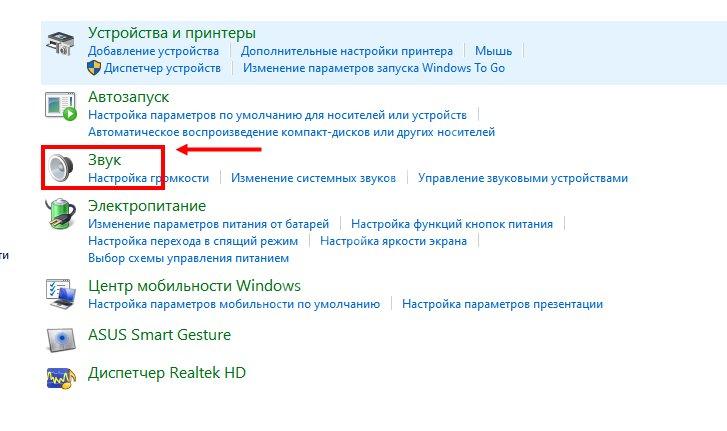
- Проблема в тому, що Скайп заглушає звуки Windows 10 – шукаємо блок з відповідною назвою;
- Відкриваємо вкладку «Зв’язок»;
- Перед вами з’являться чотири рядки.
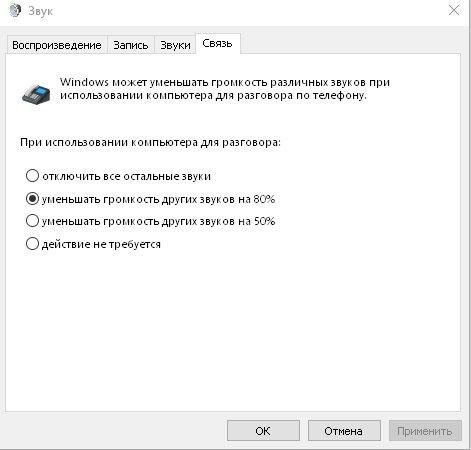
Варто зупинитися на змісті розділу детальніше, щоб вимкнути заглушення звуку в Скайпі правильно! Прибрати непотрібну опцію можна чотирма способами:
- Відключити всі аудіо – фоновий супровід буде заблоковано повністю;
- Зменшити гучність іншого супроводу на 80%. Гучність фонового аудіо буде значно знижена;
- Прибрати гучність на 50%. Рівень стороннього шуму буде знижений наполовину;
- Дія не потрібно – нічого не станеться, стороннє аудіосупровід ви будете чути і співрозмовник.
Що робити далі, якщо Скайп заглушає звук в грі або вимикає музику? Вибрати потрібний варіант!
- Відзначте дія, яку хочете здійснити;
- Натисніть кнопку «ОК» для збереження внесених змін.
Готово, ви впоралися із завданням! Регулювати налаштування можна без обмежень – при необхідності ви можете прибрати супровід або повернути його, злегка зменшити. Дійте на свій вибір!
Додатковий варіант для Windows 10
Додатково розповімо про опції, яка є тільки в десятій версії операційної системи – її теж необхідно прибрати для досягнення потрібного результату в Скайпі:
- Знайдіть іконку динаміка в треї і натисніть на неї правою кнопкою миші;
- Відкрийте розділ «Мікшер гучності»;

- Знайдіть динаміки в блоці «Пристрій»;

- Перейдіть на вкладку «Додатково»;
- Шукайте на екрані розділ «Монопольний режим»;
- Потрібно прибрати галочку в рядку «Дозволити програмам використовувати пристрої в монопольному режимі;
- Натисніть на іконку «Застосувати», а потім «ОК».
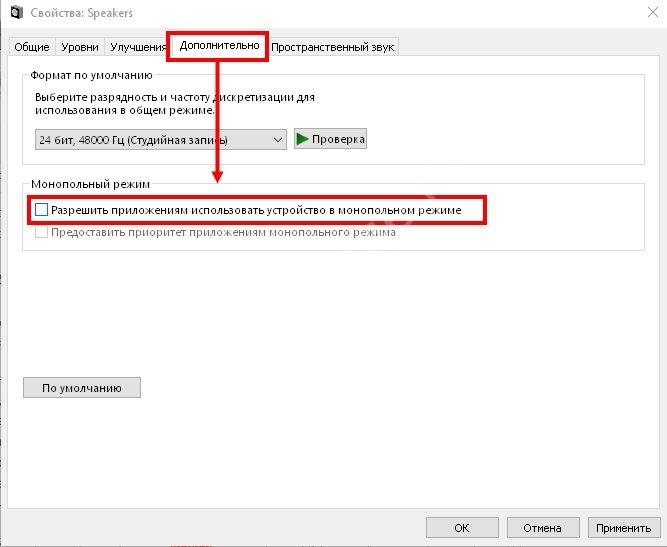
Ми докладно обговорили, як зробити, щоб Скайп не заглушав інші звуки! Спілкуйтеся, як зручно вам – більше ніякі обмеження не будуть заважати. Сподіваємося, інструкція була корисною: збережіть його в закладки, щоб не втратити і скористатися при необхідності.